华为锁屏后显示步数怎么关闭 如何在华为手机锁屏界面上关闭步数显示
更新时间:2024-01-05 09:41:49作者:yang
随着智能手机的普及,华为手机成为了众多人们的首选,有些用户可能会遇到一个问题:锁屏后,华为手机会显示步数,这对于一些用户来说可能并不方便。如何在华为手机的锁屏界面上关闭步数显示呢?下面将为大家介绍几种简单的方法来解决这个问题。无论你是对这个功能不感兴趣,或是觉得它对你没有什么实际意义,都可以根据以下方法来关闭步数显示。
具体方法:
1.首先,点击华为手机桌面上的齿轮设置图标,进入到设置界面。
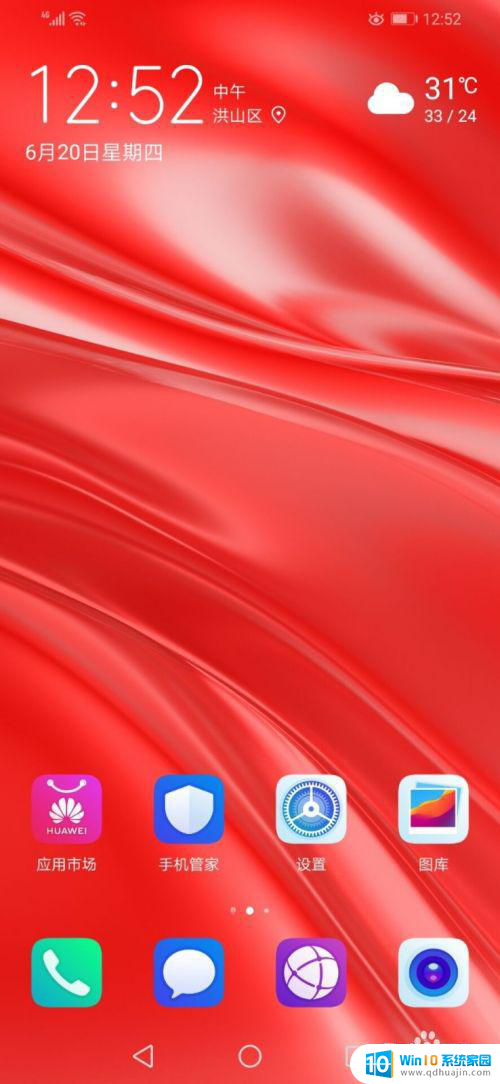
2.进入到设置界面后,点击桌面和壁纸这一栏,进入到桌面和壁纸设置界面。
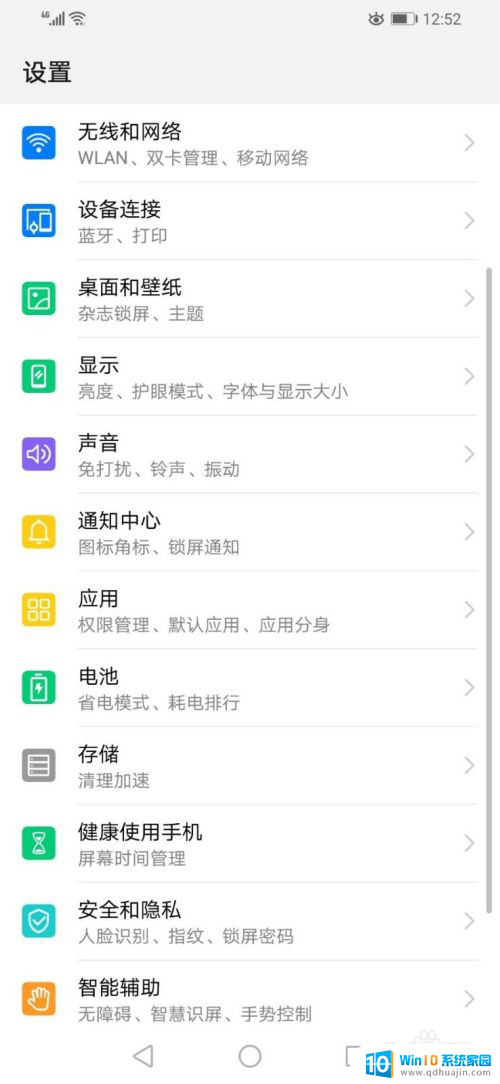
3.进入到桌面和壁纸设置界面后,找到最后一栏在锁屏上显示步数。默认的这个功能是开启的。
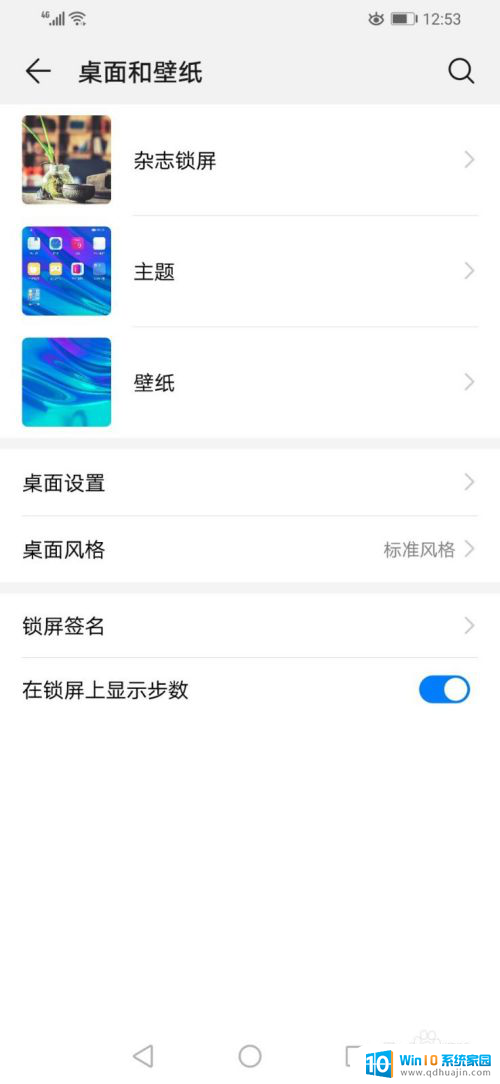
4.在锁屏上显示步数右边的键往左滑动,将此功能关闭。关闭后,锁屏上就不会显示步数了。
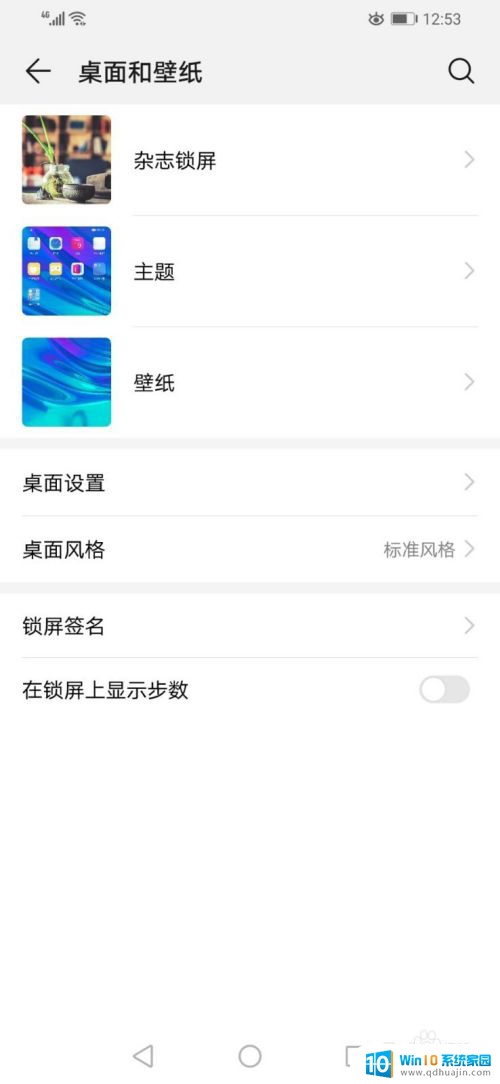
5.下图是没有关闭锁屏显示步数后的锁屏面,、中间部位也就是时间的上方就会显示具体的步数。

6.关闭锁屏上显示步数这一功能后,锁屏以后就不会再显示步数了。在时间上面部位为空。

以上是如何关闭华为锁屏后显示步数的全部内容,如果遇到这种情况,用户可以按照小编的方法来解决,希望能对大家有所帮助。
华为锁屏后显示步数怎么关闭 如何在华为手机锁屏界面上关闭步数显示相关教程
热门推荐
电脑教程推荐
win10系统推荐
- 1 萝卜家园ghost win10 64位家庭版镜像下载v2023.04
- 2 技术员联盟ghost win10 32位旗舰安装版下载v2023.04
- 3 深度技术ghost win10 64位官方免激活版下载v2023.04
- 4 番茄花园ghost win10 32位稳定安全版本下载v2023.04
- 5 戴尔笔记本ghost win10 64位原版精简版下载v2023.04
- 6 深度极速ghost win10 64位永久激活正式版下载v2023.04
- 7 惠普笔记本ghost win10 64位稳定家庭版下载v2023.04
- 8 电脑公司ghost win10 32位稳定原版下载v2023.04
- 9 番茄花园ghost win10 64位官方正式版下载v2023.04
- 10 风林火山ghost win10 64位免费专业版下载v2023.04